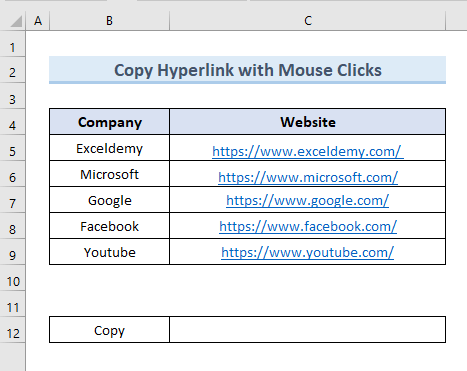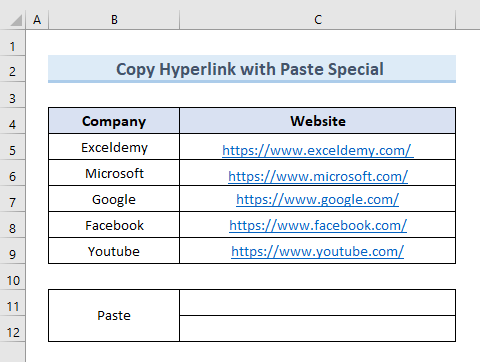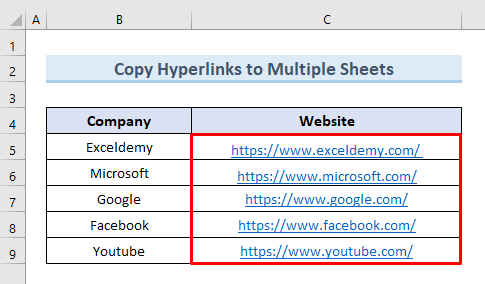सामग्री तालिका
यस लेखमा, हामी कसरी एक्सेलमा हाइपरलिङ्क प्रतिलिपि गर्ने व्याख्या गर्नेछौं। एक्सेल मा काम गर्दा, हाइपरलिङ्क प्रतिलिपि गर्न यो एक धेरै सामान्य काम हो। एक्सेलमा हाइपरलिङ्क प्रतिलिपि गर्नुहोस् र यसलाई अर्को सेलमा टाँस्नुहोस् एक्सेल फाइल र विशिष्ट स्थान वा वेबसाइट बीचको लिङ्क सिर्जना गर्दछ। हामीले हाइपरलिङ्क प्रतिलिपि गरेर अर्को सेल वा पानामा लिङ्कको रूपमा टाँस्न चाहन्छौं, पाठको रूपमा होइन।
अभ्यास कार्यपुस्तिका डाउनलोड गर्नुहोस्
तपाईले यहाँबाट अभ्यास कार्यपुस्तिका डाउनलोड गर्न सक्नुहुन्छ। .
Hyperlink.xlsm प्रतिलिपि गर्नुहोस्
एक्सेलमा हाइपरलिङ्क प्रतिलिपि गर्ने ४ सजिलो तरिका
हामी हाइपरलिङ्क प्रतिलिपि गर्न ४ सजिलो तरिकाहरू चित्रण गर्नेछौँ। यस लेखमा एक्सेलमा। हामीले विभिन्न कम्पनीहरूको लागि वेबसाइटहरूको हाइपरलिङ्कहरूको डाटासेट सिर्जना गरेका छौं। यस डेटासेटको मद्दतले, हामी तपाईंलाई ४ विधिहरू देखाउनेछौं।
१. एक्सेलमा हाइपरलिङ्क प्रतिलिपि गर्न माउस क्लिक प्रयोग गर्नुहोस्
एक्सेलमा हाइपरलिङ्क प्रतिलिपि गर्न, माउसको प्रयोग गर्नुहोस्। क्लिक सबैभन्दा सजिलो र सुविधाजनक तरिका हो। निम्न डेटासेटमा, हामी कम्पनी “Exceldemy” को हाइपरलिङ्क प्रतिलिपि गर्नेछौं। त्यस पछि, हामी यसलाई सेल C12 मा टाँस्नेछौं। यो कार्य गर्नको लागि निम्न चरणहरू हेरौं।
चरण:
- पहिले, सेल चयन गर्नुहोस् C5 र दायाँ क्लिक गर्नुहोस् ।
- दोस्रो, मेनुबाट "हाइपरलिङ्क सम्पादन गर्नुहोस्" विकल्प चयन गर्नुहोस्।
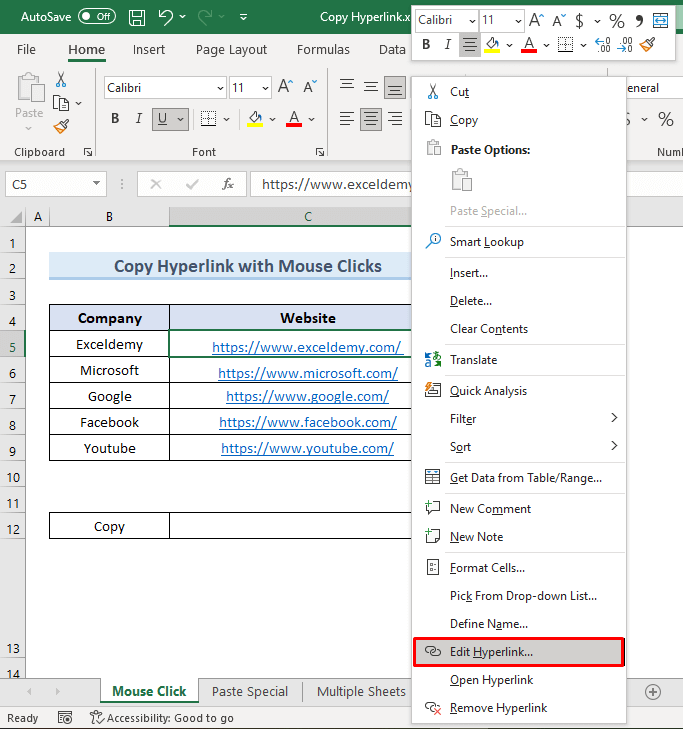
- तेस्रो, नयाँ संवाद बक्स हुनेछदेखा पर्छन्। संवाद बाकसको ठेगाना खण्डबाट हाइपरलिङ्क प्रतिलिपि गर्नुहोस्।
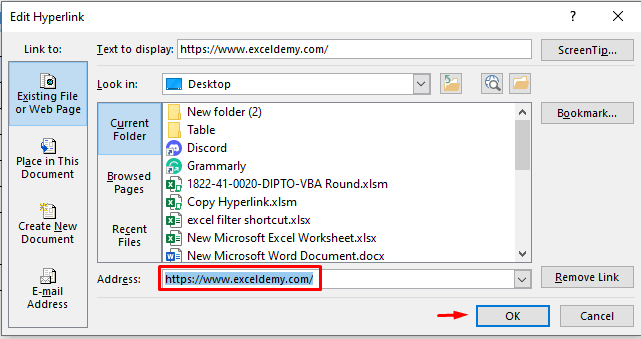
- त्यसपछि, दायाँ क्लिक गर्नुहोस् कक्षमा C12 । सेल C12 मा प्रतिलिपि गरिएको लिङ्क टाँस्न टाँस्न विकल्प चयन गर्नुहोस्।
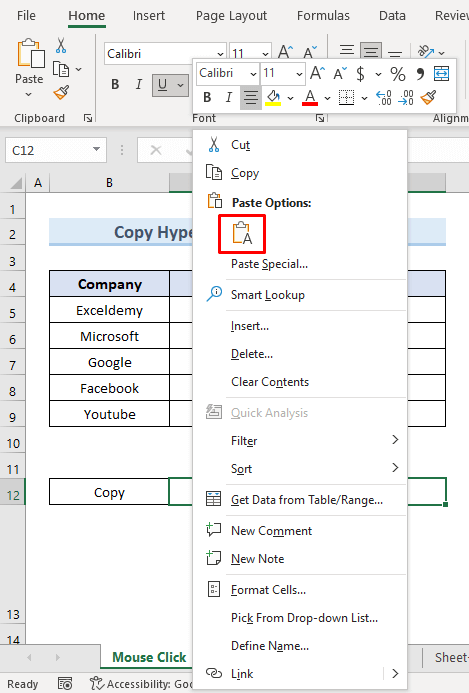
- अन्तमा, हामी कम्पनी "Exceldemy" देख्न सक्छौं। सेलमा लिङ्क C12 ।
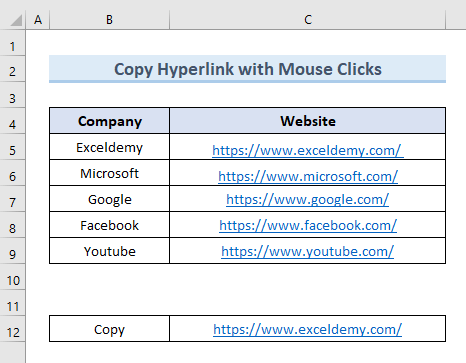
2. Excel मा हाइपरलिङ्क प्रतिलिपि गर्न टाँस्नुहोस् विशेष विकल्प लागू गर्नुहोस्
हामी पनि प्रयोग गर्न सक्छौं। एक्सेलमा हाइपरलिङ्क प्रतिलिपि गर्न विशेष टाँस्नुहोस् विकल्प। विशेष टाँस्नुहोस् यसको ढाँचा परिवर्तन नगरी लिङ्क वा चित्र टाँस्न प्रयोग गरिन्छ। हामी निम्न डेटासेटमा पहिलो दुई कम्पनीहरूको लागि हाइपरलिङ्कहरू प्रतिलिपि गर्नेछौं। त्यसपछि, हामी कक्षहरूमा लिङ्कहरू टाँस्नेछौं C11 & C12 । यो गर्नको लागि निम्न चरणहरू मार्फत जानुहोस्।
चरण:
- पहिले, कक्षहरू चयन गर्नुहोस् C5 & C6 र दायाँ क्लिक गर्नुहोस् ।
- अर्को, विकल्प चयन गर्नुहोस् “प्रतिलिपि” ।
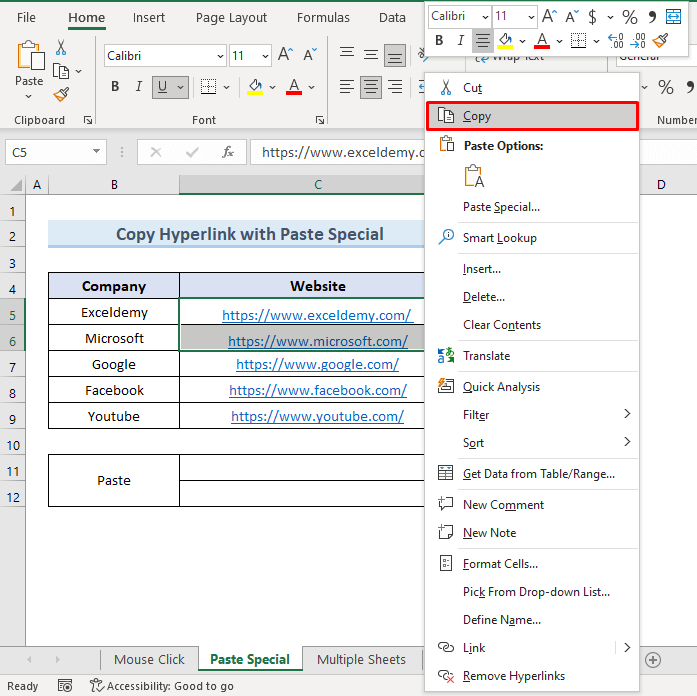
- त्यसपछि, कक्षहरू चयन गर्नुहोस् C11 & C12 । रिबनबाट “टाँस्नुहोस्” विकल्पमा जानुहोस् र ड्रप-डाउनबाट विकल्प “स्पेशल टाँस्नुहोस्” चयन गर्नुहोस्।
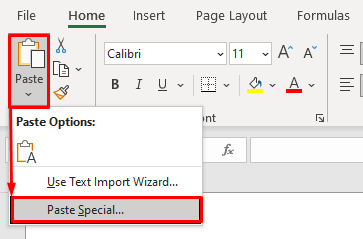
- त्यस पछि, नयाँ संवाद बक्स देखा पर्नेछ। बक्सबाट, विकल्प चयन गर्नुहोस् “लिङ्क टाँस्नुहोस्” ।
- अब, ठीक छ मा क्लिक गर्नुहोस्।
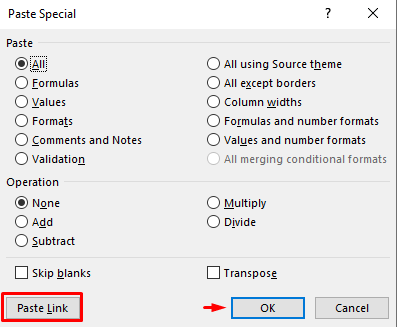
- अन्तमा, हामीले कक्षहरू C11 &1 : गुण र अनुप्रयोगहरू
- कसरी एक्सेलमा URL बाट हाइपरलिङ्क निकाल्ने (3 विधिहरू)
- [फिक्स्ड!] ब्रेक लिङ्कहरू एक्सेलमा काम गर्दैनन्। (७ समाधानहरू)
- कसरी एक्सेलमा डायनामिक हाइपरलिङ्क सिर्जना गर्ने (३ विधिहरू)
- एक्सेलमा टुटेको लिङ्कहरू फेला पार्नुहोस् (४ द्रुत विधिहरू)
3. हाइपरलिङ्कहरू Excel मा बहु पानाहरूमा प्रतिलिपि गर्नुहोस्
मान्नुहोस् कि तपाइँ एकै समयमा धेरै पानाहरूमा कार्यपत्रबाट एक्सेलमा हाइपरलिङ्कहरू प्रतिलिपि गर्न चाहनुहुन्छ। यो विधिले हामीलाई दोहोरिने कामबाट बच्न र समयको बचत पनि गर्छ। तपाईलाई यो विधि वर्णन गर्न, हामी निम्न डेटासेट प्रयोग गर्नेछौं। हामी सबै हाइपरलिङ्कहरू प्रतिलिपि गर्नेछौं र तिनीहरूलाई एकै समयमा दुई फरक कार्यपत्रहरूमा टाँस्नेछौं।
“Sheet-1” पहिलो पाना हो जहाँ हाइपरलिङ्कहरू टाँस्नेछ।
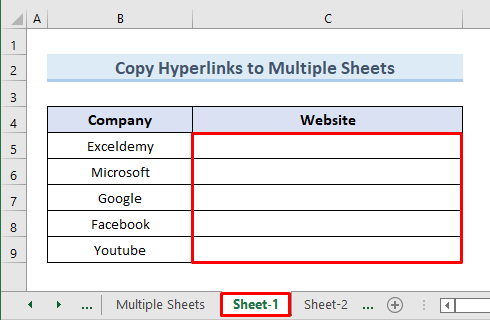
अर्को पाना जहाँ हाइपरलिङ्कहरू टाँस्ने छ “पाना-2” ।
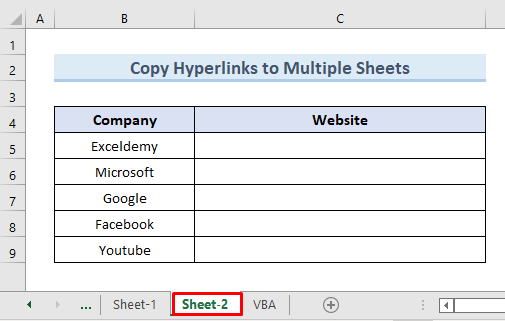
साधारण चरणहरू पछ्याएर यो कसरी गर्न सकिन्छ हेरौं।
चरण:
- सुरुमा, कक्षहरू चयन गर्नुहोस् C5 देखि C9 । दायाँ क्लिक गर्नुहोस् र विकल्प चयन गर्नुहोस् “प्रतिलिपि” ।
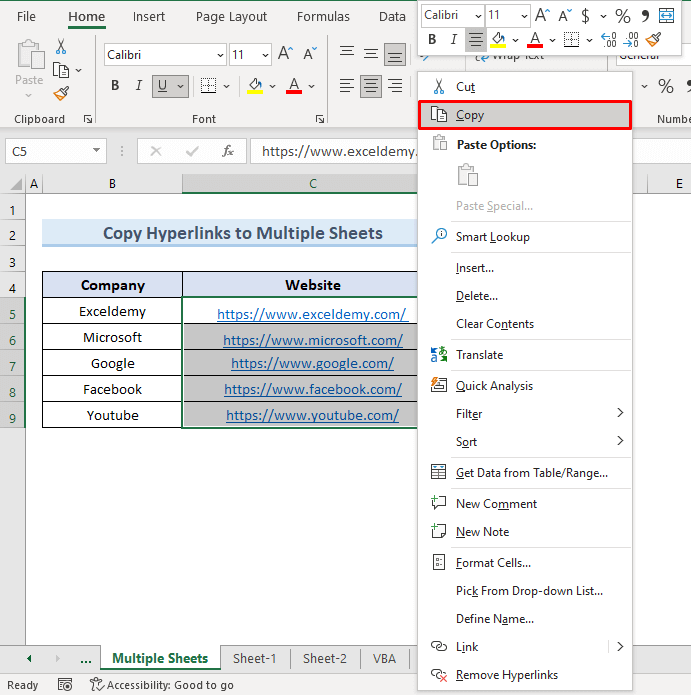
- त्यसपछि, <थिच्नुहोस्। 1>Shift कुञ्जी र पानाहरू चयन गर्नुहोस् “Sheet-1” and “Sheet-2” । तपाईंले दुवै पानाहरू चयन गर्दा शिफ्ट कुञ्जी होल्ड गर्नुपर्छ।
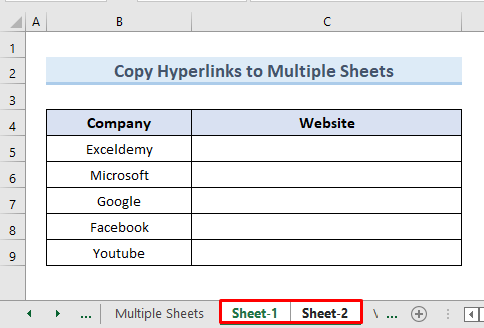
- त्यसपछि, “Sheet-1” मा चयन गर्नुहोस्सेल C5 र दायाँ क्लिक गर्नुहोस् ।
- अब, विकल्प चयन गर्नुहोस् टाँस्नुहोस् ।
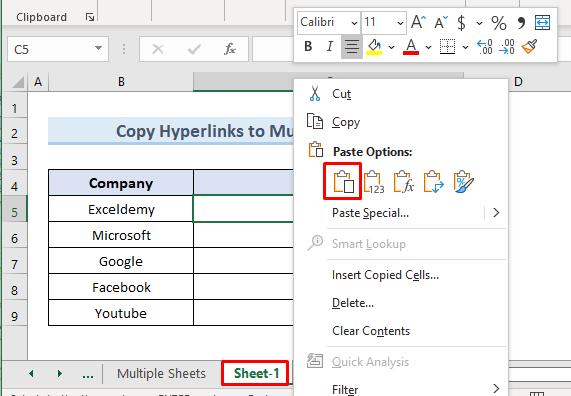
- त्यसोभए, हामी हाइपरलिङ्कहरू “पाना-1” मा प्रतिलिपि गरिएको देख्न सक्छौं।
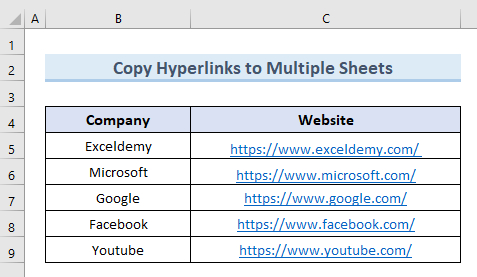
- अन्तमा, “Sheet-2” मा पुग्यो। हामी हाइपरलिङ्कहरू “Sheet-2” मा पनि प्रतिलिपि गरिएको देख्न सक्छौं।
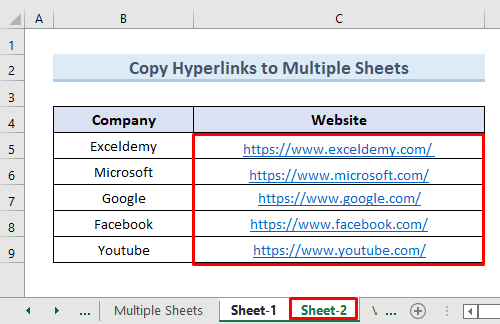
थप पढ्नुहोस्: <1 एक्सेलमा मल्टिपल हाइपरलिङ्कहरू कसरी सक्रिय गर्ने (४ तरिका)
4. अर्को सेलमा एक्सेलमा हाइपरलिङ्क प्रतिलिपि गर्न VBA कोड प्रयोग गर्नुहोस्
VBA (भिजुअल बेसिक्स) को प्रयोग अनुप्रयोगहरूको लागि) कोड एक्सेलमा हाइपरलिङ्क प्रतिलिपि गर्न अर्को सुविधाजनक दृष्टिकोण हो। यस विधिमा, हामी स्तम्भ C को हाइपरलिङ्कहरू प्रतिलिपि गर्न VBA कोड प्रयोग गर्नेछौं। त्यसपछि हामी प्रतिलिपि गरिएको मानहरू स्तम्भ D मा टाँस्नेछौं। त्यसोभए, यो विधि लागू गर्न सरल चरणहरू पालना गर्नुहोस्।
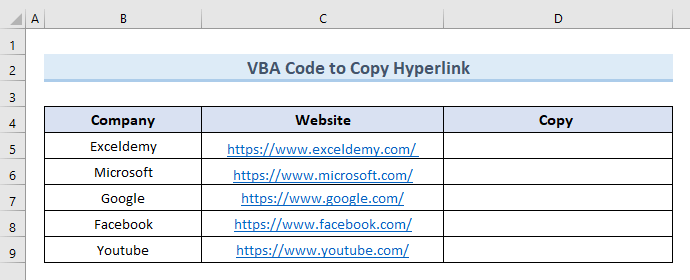
चरण:
- सबैभन्दा पहिले, <1 बाट>“विकासकर्ता” रिबनमा रहेको ट्याबमा विकल्प चयन गर्नुहोस् “भिजुअल बेसिक” ।
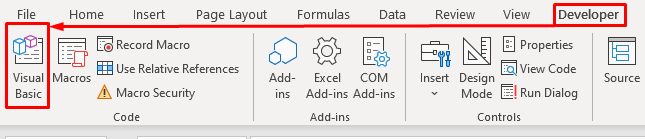
- यसले खोल्नेछ भिजुअल आधारभूत विन्डो।
- दोस्रो, “घुसाउनुहोस्” ड्रप-डाउनबाट विकल्प चयन गर्नुहोस् मोड्युल ।
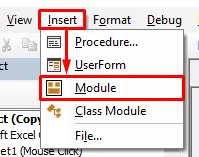
- नयाँ खाली VBA मोड्युल देखा पर्नेछ।
- तेस्रो, त्यो मोड्युलमा निम्न कोड घुसाउनुहोस्:
2462<11
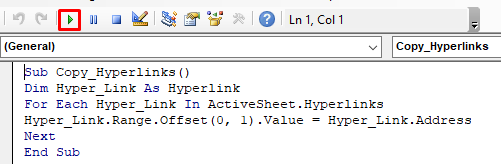
निष्कर्ष
माथिको लेखले तपाईंलाई एक्सेलमा हाइपरलिङ्क कसरी प्रतिलिपि गर्ने भन्ने बारे एक सिंहावलोकन दिन्छ। आफैलाई अभ्यास गर्न, यो लेख संग थपिएको अभ्यास कार्यपुस्तिका डाउनलोड गर्नुहोस्। यदि तपाइँ कुनै भ्रम महसुस गर्नुहुन्छ भने तलको बक्समा टिप्पणी छोड्नुहोस्। हामी सकेसम्म चाँडो जवाफ दिने प्रयास गर्नेछौं। Microsoft Excel समस्याहरूको थप चाखलाग्दो समाधानहरूको लागि हामीसँग सम्पर्कमा रहनुहोस्।